Google アナリティクス Data API v1 を使用すると、ピボット テーブルを生成できます。ピボット テーブルは、1 つ以上のディメンションでデータをピボット(回転)して表内の情報を並べ替えることで、データを可視化するデータ要約ツールです。
たとえば、次の元データの表について考えてみましょう。
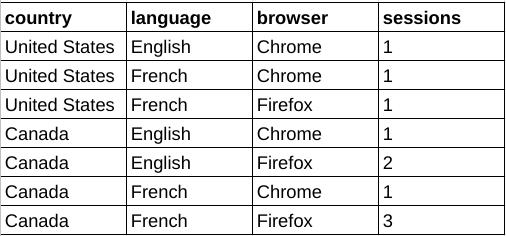
このデータを使用してピボット テーブルを作成すると、セッション データをブラウザ別に分類し、国と言語のディメンションを追加のピボットとして選択できます。
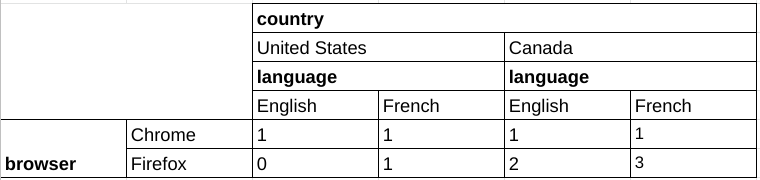
コア レポートとの共通機能
ピボット レポート リクエストは、多くの共有機能について、コア レポート リクエストと同じセマンティクスを持ちます。たとえば、ページネーション、ディメンション フィルタ、ユーザー プロパティは、ピボット レポートとコア レポートで同じように動作します。このガイドでは、ピボット レポート機能について説明します。Data API v1 のコア レポート機能を理解するには、レポートの基本ガイドと高度なユースケースガイドをご覧ください。
ピボット レポートの方法
Data API v1 では、次のレポート作成メソッドでピボット機能がサポートされています。
runPivotReport: このメソッドは、Google アナリティクス イベント データのカスタマイズされたピボット レポートを返します。各ピボットには、レポート レスポンスに表示されるディメンションの列と行が記述されます。
batchRunPivotReports:
runPivotReportメソッドのバッチ バージョンです。1 回の API 呼び出しで複数のレポートを作成できます。
レポート対象エンティティの選択
Data API v1 のすべてのメソッドでは、Google アナリティクス プロパティ ID を URL リクエスト パス内に properties/GA_PROPERTY_ID の形式で指定する必要があります。次に例を示します。
POST https://analyticsdata.googleapis.com/v1beta/properties/GA_PROPERTY_ID:runPivotReport
生成されるレポートは、指定した Google アナリティクス プロパティで収集された Google アナリティクスのイベントデータに基づいて生成されます。
Data API クライアント ライブラリのいずれかを使用している場合は、リクエスト URL パスを手動で操作する必要はありません。ほとんどの API クライアントでは、文字列が properties/GA_PROPERTY_ID の形式の property パラメータが提供されています。クライアント ライブラリの使用例については、クイック スタートガイドをご覧ください。
ピボット レポートのリクエスト
ピボット テーブルを含むリクエストを作成するには、runPivotReport メソッドまたは batchRunPivotReports メソッドを使用します。
ピボット データをリクエストするには、RunPivotReportRequest オブジェクトを作成します。最初は、次のリクエスト パラメータを使用することをおすすめします。
- dateRanges フィールドに有効なエントリ。
- dimensions フィールドに有効なエントリが 1 つ以上ある。
- metrics フィールドの 1 つ以上の有効なエントリ。
- ピボット フィールドに少なくとも 2 つの有効なピボット エントリ。
推奨されるフィールドを含むリクエストの例を次に示します。
HTTP
POST https://analyticsdata.googleapis.com/v1beta/properties/GA_PROPERTY_ID:runPivotReport
{
"dateRanges": [{ "startDate": "2020-09-01", "endDate": "2020-09-15" }],
"dimensions": [
{ "name": "browser" },
{ "name": "country" },
{ "name": "language" }
],
"metrics": [{ "name": "sessions" }],
"pivots": [
{
"fieldNames": [
"browser"
],
"limit": 5
},
{
"fieldNames": [
"country"
],
"limit": 250
},
{
"fieldNames": [
"language"
],
"limit": 15
}
]
}
ピボット
リクエスト本文の pivot フィールドで ピボット オブジェクトを使用して、レポートのピボットを定義します。各 Pivot には、レポート レスポンスに表示されるディメンションの列と行が記述されます。
Data API v1 では、各ピボットの limit パラメータの積が 100,000 を超えない限り、複数のピボットがサポートされます。
以下に、pivots を使用して、国別セッション数のレポートを browser ディメンションでピボット表示するスニペットを示します。並べ替えに orderBys フィールドを使用し、ページ分けを実装するために limit フィールドと offset フィールドを使用していることに注目してください。
"pivots": [
{
"fieldNames": [
"country"
],
"limit": 250,
"orderBys": [
{
"dimension": {
"dimensionName": "country"
}
}
]
},
{
"fieldNames": [
"browser"
],
"offset": 3,
"limit": 3,
"orderBys": [
{
"metric": {
"metricName": "sessions"
},
"desc": true
}
]
}
],
...
ディメンション
ディメンションは、ウェブサイトまたはアプリのイベントデータを記述し、グループ化します。たとえば、city ディメンションは、各イベントが発生した都市(「パリ」や「ニューヨーク」など)を表します。レポート リクエストでは、0 個以上のディメンションを指定できます。
ディメンションは、リクエスト本文の dimensions フィールド内で定義する必要があります。レポートに表示するには、これらのディメンションを Pivot オブジェクトの fieldNames フィールドに登録する必要があります。ピボットクエリのピボット オブジェクトで定義されていないディメンションは、レポートに表示されません。ピボットの fieldNames にすべてのディメンションを指定する必要はありません。ディメンションはフィルタでのみ使用できます。ピボットの fieldNames では使用できません。
以下は、browser、country、language ピボットを含むテーブルで dimension フィールドと fieldNames フィールドを使用するスニペットです。
"pivots": [
{
"fieldNames": [
"browser"
],
"limit": 5,
"orderBys": [
{
"metric": {
"metricName": "sessions"
},
"desc": true
}
]
},
{
"fieldNames": [
"country"
],
"limit": 250,
"orderBys": [
{
"dimension": {
"dimensionName": "country"
}
}
]
},
{
"fieldNames": [
"language"
],
"limit": 10
}
],
指標
指標とは、ウェブサイトまたはアプリのイベントデータの定量的な測定値です。レポート リクエストでは、1 つ以上の指標を指定できます。リクエストで指定できる API 指標名の一覧については、API 指標をご覧ください。
ピボット レポート リクエストでは、コア レポート メソッドと同様に、リクエスト本文の metrics フィールドを使用して指標が定義されます。
次の例では、レポートの指標値として使用されるセッション数を指定しています。
"metrics": [
{
"name": "sessions"
}
],
指標の集計
ピボット オブジェクトの metricAggregations フィールドを使用して、各ピボットの集計指標値を計算します。
集計は、リクエストで metricAggregations フィールドが指定されている場合にのみ計算されます。
以下は、browser ピボット ディメンションの合計をリクエストするクエリのスニペットです。
"pivots": [
{
"fieldNames": [
"browser"
],
"limit": 10,
"metricAggregations": [
"TOTAL",
]
},
...
計算された指標は、RunPivotReportResponse オブジェクトの aggregates フィールドに返されます。集計された指標の行では、dimensionValues フィールドには RESERVED_TOTAL、RESERVED_MAX、RESERVED_MIN という特別な値が含まれます。
"aggregates": [
{
"dimensionValues": [
{
"value": "Chrome"
},
{
"value": "RESERVED_TOTAL"
},
{
"value": "RESERVED_TOTAL"
}
],
"metricValues": [
{
"value": "4"
}
]
},
{
"dimensionValues": [
{
"value": "Firefox"
},
{
"value": "RESERVED_TOTAL"
},
{
"value": "RESERVED_TOTAL"
}
],
"metricValues": [
{
"value": "6"
}
]
},
....
}
ページネーション
Core Reporting メソッドと同様に、ピボット リクエストでは、ピボット オブジェクトの 上限フィールドとオフセット フィールドを指定して、ページネーションを実装できます。ページ設定は、ピボットごとに個別に適用されます。レポートのカーディナリティを制限するには、Pivot オブジェクトごとに limit フィールドが必要です。
Data API v1 では、各ピボットの limit パラメータの積が 100,000 を超えない限り、複数のピボットがサポートされます。
次のスニペットは、offset フィールドと limit フィールドを使用して、オフセット 10 で次の 5 つの language ディメンションを取得する方法を示しています。
{
"fieldNames": [
"language"
],
"offset": 10,
"limit": 5
}
フィルタリング
コア レポート機能と同様に、ピボット レポート リクエストでディメンションのフィルタ処理が必要な場合は、リクエスト スコープのディメンション フィルタを使用する必要があります。
並べ替え
ピボット レポート クエリの並べ替え動作は、Pivot オブジェクトの orderBys フィールドを使用して、ピボットごとに個別に制御できます。このフィールドには、OrderBy オブジェクトのリストが含まれています。
すべての OrderBy には次のいずれかを含めることができます。
- DimensionOrderBy: 結果をディメンションの値で並べ替えます。
- MetricOrderBy: 結果を指標の値で並べ替えます。
- PivotOrderBy: ピボットクエリで使用され、ピボット列グループ内で指標の値で結果を並べ替えます。
この例は、レポートを browser ディメンションでピボットし、結果を sessions 指標で降順に並べ替えるピボット定義のスニペットを示しています。
{
"fieldNames": [
"browser"
],
"limit": 5,
"orderBys": [
{
"metric": {
"metricName": "sessions"
},
"desc": true
}
]
}
報告の返信
ピボット レポート API リクエストの ピボット レポート レスポンスは、主にヘッダーと行です。
レスポンス ヘッダー
ピボット レポートのヘッダーは、ピボット レポートの列を一覧表示する PivotHeaders、DimensionHeaders、MetricHeaders で構成されています。
たとえば、browser、country、language のピボット ディメンションと sessions 指標を含むレポートでは、次のようなヘッダーが生成されます。
{
"pivotHeaders": [
{
"pivotDimensionHeaders": [
{
"dimensionValues": [
{
"value": "Chrome"
}
]
},
{
"dimensionValues": [
{
"value": "Firefox"
}
]
},
...
],
...
},
{
"pivotDimensionHeaders": [
{
"dimensionValues": [
{
"value": "United States"
}
]
},
{
"dimensionValues": [
{
"value": "Canada"
}
]
},
...
],
...
},
{
"pivotDimensionHeaders": [
{
"dimensionValues": [
{
"value": "English"
}
]
},
{
"dimensionValues": [
{
"value": "French"
}
]
},
...
],
...
}
],
"dimensionHeaders": [
{
"name": "browser"
},
{
"name": "country"
},
{
"name": "language"
}
],
"metricHeaders": [
{
"name": "sessions",
"type": "TYPE_INTEGER"
}
],
...
}
次の図は、ピボット レポートのレスポンスの各コンポーネントがピボット レポートのレンダリングで果たす役割を示しています。
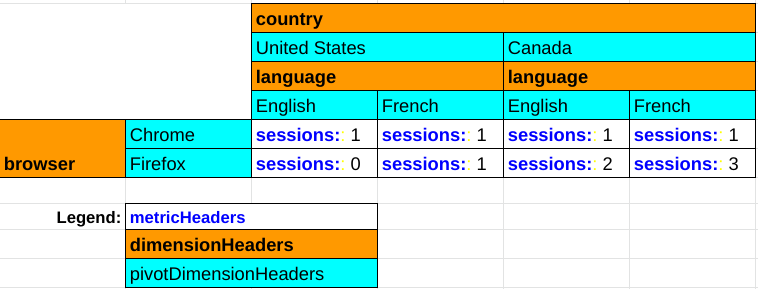
レスポンス行
runPivotReport メソッドと batchRunPivotReports メソッドのピボット レポート レスポンスは、各ピボット レポート レスポンスの行が表の 1 つのセルを表すの点が、runReport メソッドや batchRunReports メソッドなどのコア レポート メソッドのレスポンスと異なります。通常のレポートでは、1 つのレスポンスの行が表の行全体を表します。
以下は、browser、country、language のピボット ディメンションと sessions 指標を含むクエリに対するピボット レポート レスポンスのフラグメントです。ピボット レポートの各セルは個別に返されます。
"rows": [
{
"dimensionValues": [
{
"value": "Chrome"
},
{
"value": "United States"
},
{
"value": "English"
}
],
"metricValues": [
{
"value": "1"
}
]
},
{
"dimensionValues": [
{
"value": "Firefox"
},
{
"value": "Canada"
},
{
"value": "French"
}
],
"metricValues": [
{
"value": "3"
}
]
},
...
]
このデータは、次の表でハイライト表示されている 2 つのセルに対応しています。
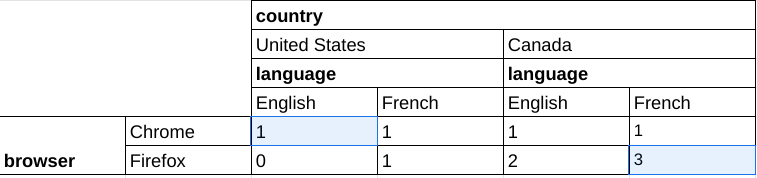
クライアント ライブラリ
クライアント ライブラリのインストールと構成方法については、クイック スタートガイドをご覧ください。
次の例では、クライアント ライブラリを使用してピボットクエリを実行し、ブラウザ ディメンションでピボット表示した国別のセッション数のレポートを作成します。
PHP
use Google\Analytics\Data\V1beta\Client\BetaAnalyticsDataClient; use Google\Analytics\Data\V1beta\DateRange; use Google\Analytics\Data\V1beta\Dimension; use Google\Analytics\Data\V1beta\Metric; use Google\Analytics\Data\V1beta\OrderBy; use Google\Analytics\Data\V1beta\OrderBy\DimensionOrderBy; use Google\Analytics\Data\V1beta\OrderBy\MetricOrderBy; use Google\Analytics\Data\V1beta\Pivot; use Google\Analytics\Data\V1beta\RunPivotReportRequest; use Google\Analytics\Data\V1beta\RunPivotReportResponse; /** * Runs a pivot query to build a report of session counts by country, * pivoted by the browser dimension. * @param string $propertyId Your GA-4 Property ID */ function run_pivot_report(string $propertyId) { // Create an instance of the Google Analytics Data API client library. $client = new BetaAnalyticsDataClient(); // Make an API call. $request = (new RunPivotReportRequest()) ->setProperty('properties/' . $propertyId) ->setDateRanges([new DateRange([ 'start_date' => '2021-01-01', 'end_date' => '2021-01-30', ]), ]) ->setPivots([ new Pivot([ 'field_names' => ['country'], 'limit' => 250, 'order_bys' => [new OrderBy([ 'dimension' => new DimensionOrderBy([ 'dimension_name' => 'country', ]), ])], ]), new Pivot([ 'field_names' => ['browser'], 'offset' => 3, 'limit' => 3, 'order_bys' => [new OrderBy([ 'metric' => new MetricOrderBy([ 'metric_name' => 'sessions', ]), 'desc' => true, ])], ]), ]) ->setMetrics([new Metric(['name' => 'sessions'])]) ->setDimensions([ new Dimension(['name' => 'country']), new Dimension(['name' => 'browser']), ]); $response = $client->runPivotReport($request); printPivotReportResponse($response); } /** * Print results of a runPivotReport call. * @param RunPivotReportResponse $response */ function printPivotReportResponse(RunPivotReportResponse $response) { print 'Report result: ' . PHP_EOL; foreach ($response->getRows() as $row) { printf( '%s %s' . PHP_EOL, $row->getDimensionValues()[0]->getValue(), $row->getMetricValues()[0]->getValue() ); } }
Python
from google.analytics.data_v1beta import BetaAnalyticsDataClient from google.analytics.data_v1beta.types import ( DateRange, Dimension, Metric, OrderBy, Pivot, RunPivotReportRequest, ) def run_sample(): """Runs the sample.""" # TODO(developer): Replace this variable with your Google Analytics 4 # property ID before running the sample. property_id = "YOUR-GA4-PROPERTY-ID" run_pivot_report(property_id) def run_pivot_report(property_id="YOUR-GA4-PROPERTY-ID"): """Runs a pivot query to build a report of session counts by country, pivoted by the browser dimension.""" client = BetaAnalyticsDataClient() request = RunPivotReportRequest( property=f"properties/{property_id}", date_ranges=[DateRange(start_date="2021-01-01", end_date="2021-01-30")], pivots=[ Pivot( field_names=["country"], limit=250, order_bys=[ OrderBy( dimension=OrderBy.DimensionOrderBy(dimension_name="country") ) ], ), Pivot( field_names=["browser"], offset=3, limit=3, order_bys=[ OrderBy( metric=OrderBy.MetricOrderBy(metric_name="sessions"), desc=True ) ], ), ], metrics=[Metric(name="sessions")], dimensions=[Dimension(name="country"), Dimension(name="browser")], ) response = client.run_pivot_report(request) print_run_pivot_report_response(response) def print_run_pivot_report_response(response): """Prints results of a runPivotReport call.""" print("Report result:") for row in response.rows: for dimension_value in row.dimension_values: print(dimension_value.value) for metric_value in row.metric_values: print(metric_value.value)
Node.js
// TODO(developer): Uncomment this variable and replace with your // Google Analytics 4 property ID before running the sample. // propertyId = 'YOUR-GA4-PROPERTY-ID'; // Imports the Google Analytics Data API client library. const {BetaAnalyticsDataClient} = require('@google-analytics/data'); // Initialize client that will be used to send requests. This client only // needs to be created once, and can be reused for multiple requests. const analyticsDataClient = new BetaAnalyticsDataClient(); // Runs a pivot query to build a report of session counts by country, pivoted by the browser dimension. async function runPivotReport() { const [response] = await analyticsDataClient.runPivotReport({ property: `properties/${propertyId}`, dateRanges: [ { startDate: '2021-01-01', endDate: '2021-01-30', }, ], pivots: [ { fieldNames: ['country'], limit: 250, orderBys: [ { dimension: { dimensionName: 'country', }, }, ], }, { fieldNames: ['browser'], offset: 3, limit: 3, orderBys: [ { metric: { metricName: 'sessions', }, desc: true, }, ], }, ], metrics: [ { name: 'sessions', }, ], dimensions: [ { name: 'country', }, { name: 'browser', }, ], }); printPivotReportResponse(response); } runPivotReport(); // Prints results of a runReport call. function printPivotReportResponse(response) { console.log('Report result:'); response.rows.forEach(row => { row.dimensionValues.forEach(dimensionValue => { console.log(dimensionValue.value); }); row.metricValues.forEach(metricValue => { console.log(metricValue.value); }); }); }
デモ アプリケーション
JavaScript を使用してピボット レポートを作成して表示する方法の例については、Google Analytics API v1 ピボット レポートのデモ アプリケーションをご覧ください。
